Hvordan konvertere vertikal video til horisontal for forbedret visning
Visste du at vertikale videoer er mindre oppslukende enn horisontale, noe som gjør dem mindre engasjerende for seerne, spesielt på større skjermer? Når vertikale videoer vises på horisontale skjermer, har de ofte svarte streker på sidene, som kan være distraherende. Altså, konvertering vertikale videoer til horisontale de kan tilby en hyggelig seeropplevelse. Dette innlegget vil presentere ulike metoder for å konvertere portrettvideo til landskap, som vil veilede deg gjennom hele prosessen. Er du klar til å gjøre det? I så fall, fortsett å lese de andre delene.
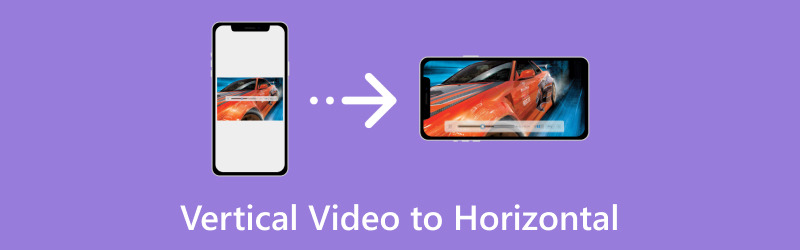
SIDEINNHOLD
Del 1. Hva er vertikale og horisontale
Tenk deg å holde telefonen oppreist, som du vanligvis ringer eller bla gjennom sosiale medier. Når du tar opp en video i denne posisjonen, kalles det en vertikal video. Den er høyere enn den er bred, som et portrett. Snu telefonen til siden, som å se en video. Når du tar opp en video med telefonen holdt slik, er det en horisontal video. Det er bredere enn det er høyt, som et landskap.
Del 2. Hvordan konvertere vertikal video til horisontal
1. Vidmore Video Converter
Hvis du vil ha et program som spesialiserer seg på sømløs konvertering av vertikale videoer til horisontale, Vidmore Video Converter kan hjelpe deg. Det er et kraftig, enkelt videokonverteringsprogram for å møte dine behov for konvertering av videoformat. Vidmore Video Converter er go-to-løsningen enten du har å gjøre med vertikale videoer eller ønsker å konvertere mellom forskjellige videofilformater.
Vidmore Video Converter gir et verktøykassesett med en rekke redigeringsverktøy, inkludert Video Rotator. Denne funksjonen lar deg rotere videoen 90 grader vertikalt eller horisontalt. I tillegg kan du snu videoer til venstre og høyre, opp ned, for å oppnå speileffekten. Dessuten kan du endre video- og lydinnstillingene i henhold til dine krav før du eksporterer. Imponerende, ikke sant?
For å lære hvordan du konverterer portrettvideo til liggende ved hjelp av Vidmore Video Converter, regn med trinnene som følger med:
Trinn 1. Gå til Vidmore Video Converters offisielle nettsted for å laste ned og installere programmet på datamaskinen din.
Steg 2. Start programmet for å komme i gang. Gå til Verktøykasse fanen og se etter Video rotator.
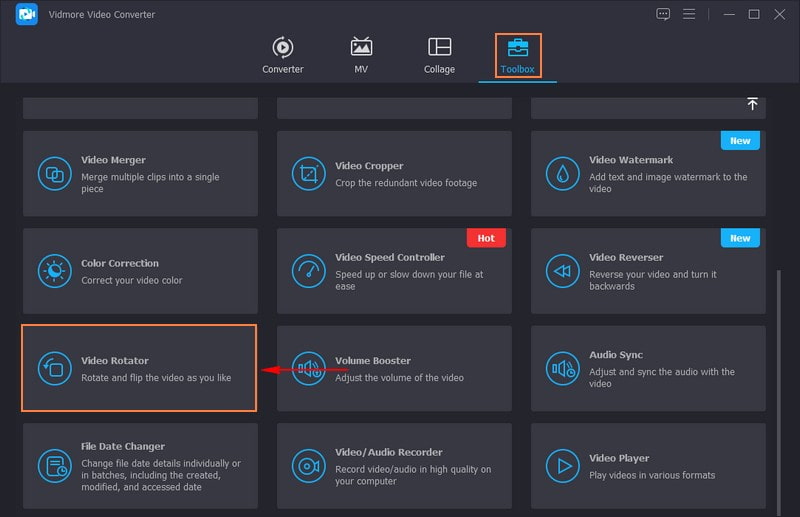
Trinn 3. Slå den (+)-knappen for å legge til den vertikale videoen du ønsker å konvertere til en horisontal.
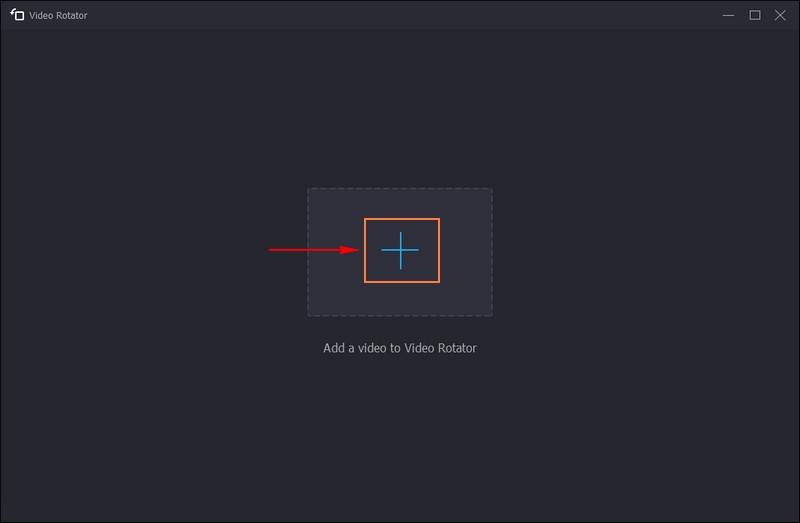
Trinn 4. Når videoen din er importert, vil du se rotasjonsalternativene under forhåndsvisningsskjermene. Du kan rotere videoen til 90 grader til venstre og høyre og snu videoen opp ned.
Trykk på om Roter 90 grader til venstre eller 90 grader til høyre for å få til en landskapspresentasjon. Du kan se endringene etter å ha valgt alternativet fra høyre forhåndsvisningsskjerm.
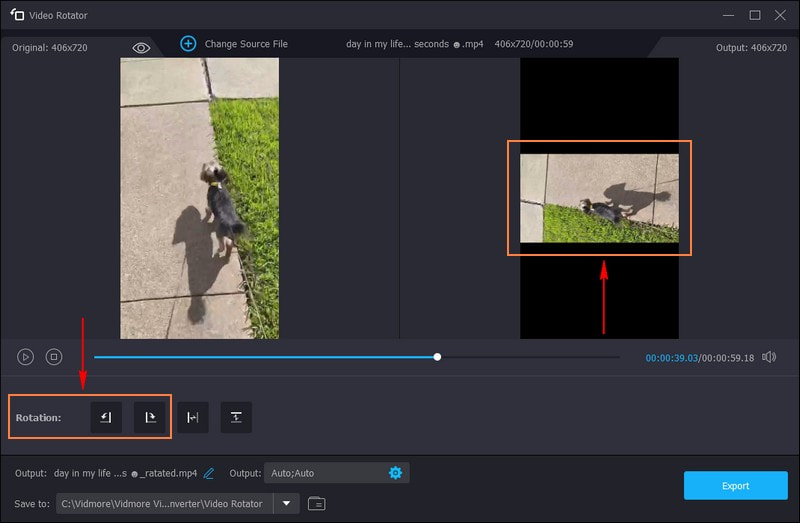
Trinn 5. Klikk på Utstyr knappen for å endre Videoinnstillinger, som for eksempel Format, Vedtak, Kvalitet, Bildefrekvens, osv. I tillegg til det kan du også endre Lydinnstillinger, som for eksempel Bithastighet, Kanal, Koder, osv. Når det er avgjort, trykk på OK for å bruke endringene du har gjort.
Når du er fornøyd med resultatene, trykker du på Eksport for å lagre den konverterte horisontale videoen på din lokale stasjon.
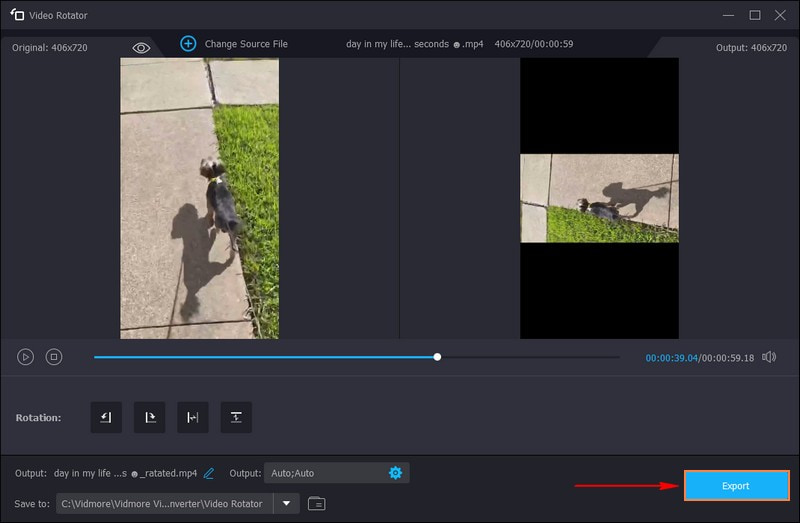
Fordeler
- Det tilbyr en enkel måte å konvertere vertikale videoer horisontalt, noe som gjør den tilgjengelig for brukere på alle nivåer av ekspertise.
- Den konverterer vertikal video til horisontal uten tap av kvalitet eller forvrengning.
- Den støtter mange videoformater, og sikrer kompatibilitet med ulike enheter og programmer.
- Du kan gjøre grunnleggende og avanserte redigeringsoppgaver som å rotere, beskjære, bruke effekter osv.
Ulemper
- Du må kjøpe en lisens for å få tilgang til hele programmet.
2. Premiere Pro
Adobe Premiere Pro er et allsidig og utmerket videoredigeringsverktøy som er pålitelig av profesjonelle og entusiaster. Den er designet for å redigere og manipulere videoer, og tilbyr ulike funksjoner og verktøy. Dette programmet lar deg konvertere vertikale videoer til horisontale med presisjon og kontroll. Det gir deg mulighet til å oppnå resultater i profesjonell kvalitet. Med det er det en verdifull løsning for dine videotransformasjonsbehov.
Nedenfor er trinnene for hvordan du konverterer vertikal video til horisontal ved hjelp av Premiere Pro:
Trinn 1. Kjør Adobe Premiere Pro. Fra hovedmenylinjen, trykk på Fil menyen og velg Ny.
Steg 2. Slå den Fil menyen i menylinjen og velg Import for å importere videoen du vil rotere.
Trinn 3. De importerte opptakene vises i Prosjekt panel. Deretter drar og slipper du filen i Tidslinje panel. Du må velge videoen for å rotere den. Fra Tidslinje panelet, trykk på videoen for å velge den.
Trinn 4. Gå til Effektkontroll og velg Bevegelse nedtrekksmenyen. Det vil avsløre Rotasjon fall ned. Klikk på sifrene, den blå teksten representert i grader, ved siden av Rotasjon, og skriv inn dine foretrukne grader. Du kan rotere opptakene ved 90, 180, eller 270 grader.
Trinn 5. Gå til Effekter fanen fra Prosjekt panel. Velg Forvrenge rullegardinmenyen, og dobbeltklikk Forvandle fra den resulterende rullegardinmenyen. Deretter fjerner du merket for Uniform skala avmerkingsboksen. Endre nummeret ved siden av Skala bredde eller Skala høyde til - 100 for å snu videoen horisontalt.
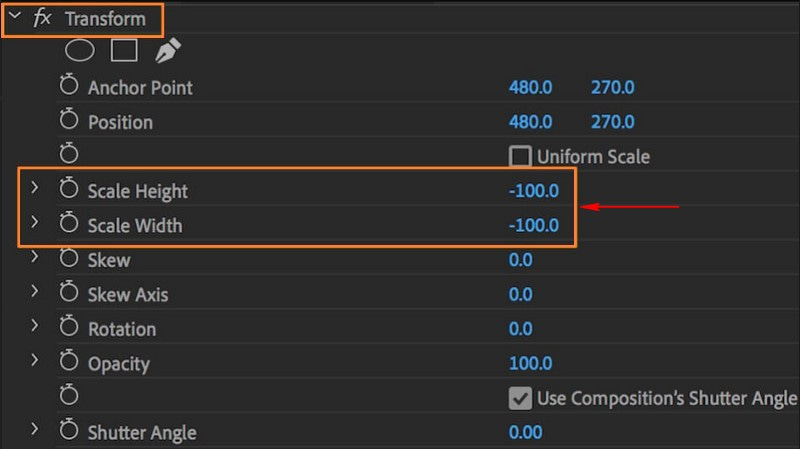
Fordeler
- Det er et videoredigeringsprogram av profesjonell kvalitet med et bredt spekter av funksjoner.
- Det gir presis kontroll over videoredigering.
- Du kan opprettholde høy videokvalitet under konverteringsprosessen.
Ulemper
- Det er ganske vanskelig for nybegynnere, og det kan ta litt tid å lære å bruke det riktig.
- Det er et premiumprogram og krever et abonnement, noe som kan være kostbart.
3. iMovie
Hvis du leter etter et enkelt videoredigeringsverktøy for Mac-brukere, kan du ha iMovie. Den er perfekt for Mac-brukere som ønsker å redigere videoer uten å gå inn i komplekse programmer. Dette programmet kan være et hendig verktøy for uanstrengt å konvertere vertikale videoer til horisontale. Det forenkler konvertering av vertikale videoer til horisontale, noe som gjør dem tilgjengelige for nybegynnere. Det tilbyr faktisk en enkel løsning for å tilpasse videoene deres for ulike plattformer og presentasjoner.
Finn ut hvordan du lager en vertikal video horisontal med iMovie:
Trinn 1. Åpne iMovie og trykk på Lag ny knapp.
Steg 2. Velge Film fra rullegardinmenyen.
Trinn 3. Klikk på Importer media knappen og importer den vertikale videoen du vil konvertere til en horisontal.
Trinn 4. Klikk på den for å velge videoen når videoen er importert. Videoen vil bli uthevet i gult for å indikere valget.
Trinn 5. Slå den Beskjæring knappen i verktøylinjen over videospilleren. Det vil avsløre Roter klipsen med klokken og Roter klipsen mot klokken alternativer.
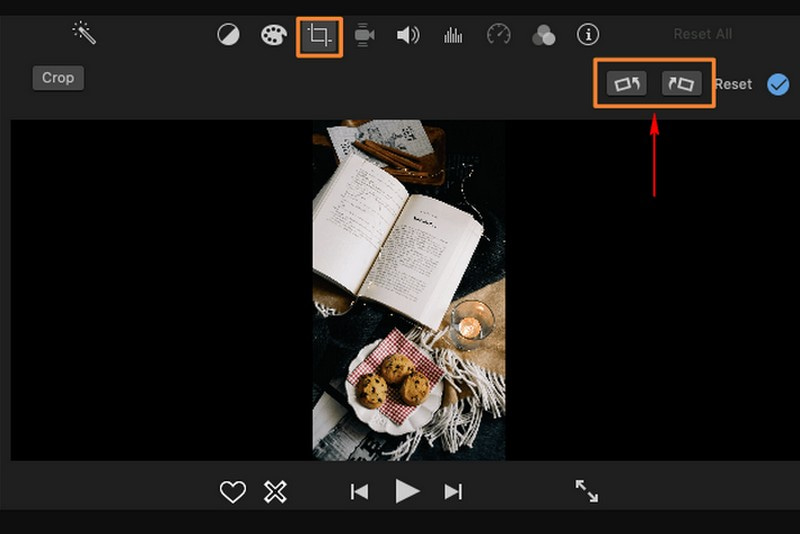
Fordeler
- Det er en innebygd applikasjon for Mac-brukere, som sikrer sømløs integrasjon med Mac-operativsystemer.
- Den tilbyr grunnleggende videoredigeringsmuligheter, egnet for å konvertere vertikale til horisontale videoer.
- Konvertering av videoer er enkelt og krever ikke avanserte tekniske ferdigheter.
Ulemper
- Den er bare tilgjengelig på Mac-datamaskiner, noe som begrenser tilgjengeligheten på andre plattformer.
- Konvertering av vertikale til horisontale videoer kan føre til noe tap av kvalitet.
Del 3. Vanlige spørsmål om vertikal video til horisontal
Hvordan endre fra portrett til landskap?
Du kan bruke Vidmore Video Converter til å gjøre portrettvideoen om til et landskap. Den har en innebygd funksjon som kan endre presentasjonen av videoen din. For å gjøre det, åpne Vidmore Video Converter, gå til Toolbox og se etter Video Rotator. Importer portrettvideofilen du ønsker å gjøre om til et landskap. Deretter velger du Roter 90 grader til høyre eller 90 grader til venstre fra Rotasjonsalternativene basert på dine preferanser.
Er det en måte å lage en vertikal video horisontal på en iPhone?
Ja! Det er et dedikert program som kan hjelpe deg å lage vertikal video horisontalt på iPhone ved hjelp av iMovie.
Hvordan lager jeg en vertikal video horisontal uten svarte streker?
Du må beskjære og utvide videoinnholdet for å gjøre vertikal video horisontal uten svarte søyler. Denne prosessen kan føre til noe tap av innhold fra den øvre og nedre delen av den originale vertikale videoen. Sørg for at de viktigste delene av videoen din forblir synlige etter transformasjonen.
Er det bedre å filme vertikalt eller horisontalt?
Det er vanligvis bedre å filme med kameraet horisontalt i stedet for vertikalt. Du kan fange mer av omgivelsene dine når du filmer horisontalt. De fleste liker ikke vertikale videoer fordi de kan se uprofesjonelle ut når du laster opp videoer til et nettsted som YouTube.
Hvilket sideforhold bør jeg bruke for horisontale videoer?
Standard sideforhold for horisontale videoer er 16:9, vanligvis brukt for widescreen-skjermer.
Konklusjon
Du har oppdaget hvordan endre portrett til liggende video. Dette innlegget ga forskjellige metoder for å gjøre den vertikale videoen din raskt til horisontale. Men hvis du vil ha den beste og mest enkle måten å konvertere vertikal til horisontal, kan du stole på Vidmore Video Converter. Med bare noen få klikk vil det ønskede resultatet bli oppnådd uten problemer. Dessuten kan du endre video- og lydinnstillingene basert på dine preferanser før du lagrer utdataene dine. Så, hva venter du på? Installer den på datamaskinen din, prøv den og nyt redigeringen!


